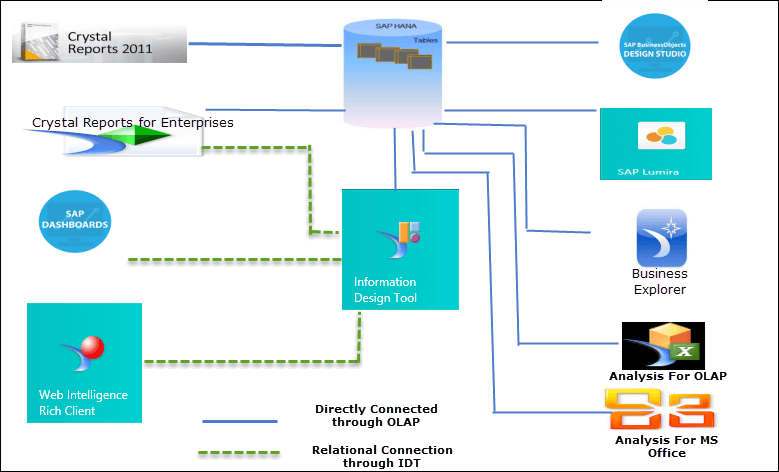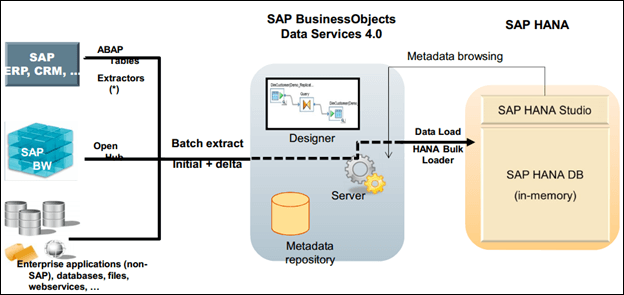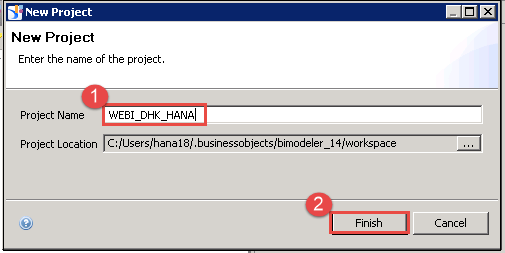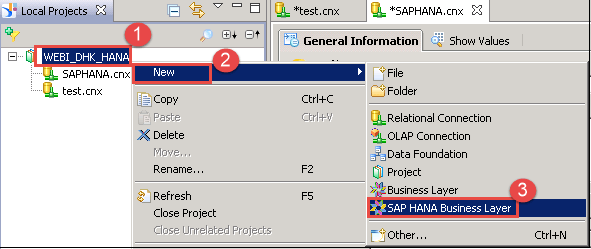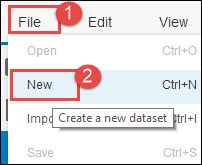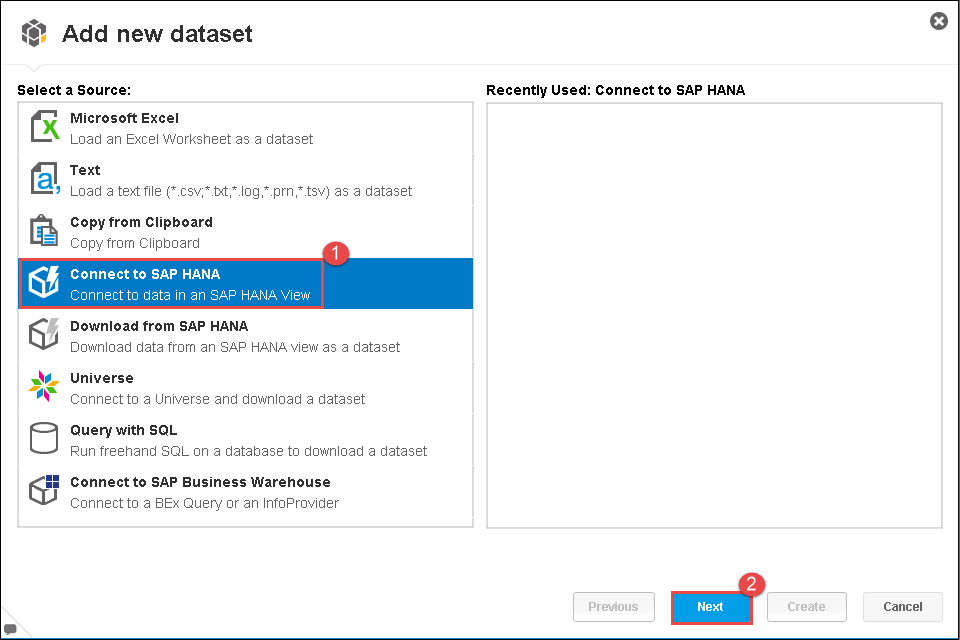SAP Інструмент звітування HANA: як створити всесвіт за допомогою IDT?
SAP Звітність HANA
До цього часу ми завантажили дані з SAP Джерело, неSAP, і плоский файл через SAP SLT, SAP BODS і створене інформаційне подання (подання атрибутів, аналітичне подання та подання обчислень).
Тепер ми обговоримо перегляд інформації в інструментах звітування – такі драйвери, як JDBC, ODBC і ODBO в інструменті звітування, є частиною SAP Клієнт HANA.
Отже установка SAP ХАНА Клієнтське програмне забезпечення (файл *.exe) зробить усі драйвери доступними на ПК для підключення до інструментів звітності SAP ХАНА.
Ми будемо використовувати SAP BO, SAP Люміра, і Microsoft Excel для доступу SAP Перегляд інформації HANA в цьому посібнику.
Вибір інструменту звітності залежить від типу звітів, які потрібні.
Звітність в SAP Огляд BI (бізнес-аналітики).
SAP BI це сховище даних і інструмент звітності.
В BI (Бізнес-аналітика) необроблені дані будуть очищені, бізнес-логіка застосована, оброблена та надасть значущу інформацію користувачеві. BI є a SAP Продукт, який забезпечує дружнє середовище для користувача.
SAP BI підтримує багато баз даних, але коли ми переходимо з вихідних даних на SAP Тоді архітектура HANA буде такою, як показано нижче-
SAP BI – це трирівнева архітектура –
- Сервер бази даних – тут дані фізично зберігаються в PSA, ODS, Infocube.
- Сервер додатків – використовується для доступу до даних із сервера бази даних і обробки даних для сервера презентацій.
- Презентаційний сервер - відображає дані для користувача.
SAP Конструктор запитів Bex (компонент SAP BI) має доступ SAP HANA Перегляд як постачальник інформації та відображення даних у Bex.
Звітність в Webi of SAP Business Object (BO) від HANA
SAP Business Objects Web Intelligence (SAP BO WebI) є частиною SAP Платформа Business Objects (SBOP) сімейство клієнтських інструментів. SAP Інструмент Business Objects використовує драйвер JDBC/ODBC для підключення до вихідної системи.
Особливості SAP BO WebI виглядає як нижче –
- Webi — це спеціальний інструмент звітування.
- Webi використовується для звіту рівня деталізації.
- Webi відображає результат у табличному або графічному форматах.
- Користувач може створювати/змінювати власні запити для звіту.
після установки SAP Клієнт HANA, драйвер JDBC/ODBC буде встановлено на ПК.
Ці драйвери діють як проміжні SAP HANA та клієнтські інструменти звітності під час представлення даних користувачеві.
SAP Сервер БО і SAP Клієнтські інструменти BO Platform (SBOP).
Як створити Всесвіт в SAP HANA за допомогою Інструменту дизайну інформації
Крок 1) Створити всесвіт.
На цьому кроці ми створимо всесвіт за допомогою Інструменту дизайну інформації (IDT).
Доступ до HANA можна отримати через драйвери ODBC і JDBC, а його таблиці можна визначати та запитувати за допомогою SQL мова. Управління таблицями здійснюється за допомогою інструменту HANA Studio.
- Запустіть IDT, перейшовши до
Start Menu -> SAP Бізнес-аналітика -> SAP Платформа Business Objects BI 4 клієнтські інструменти -> Інструмент дизайну інформації
З’явиться екран інструмента розробки інформації. Щоб створити всесвіт, нам потрібен проект в IDT.
- Перейдіть до параметра проекту, як показано нижче-
З’явиться спливаюче вікно «Новий проект». У цьому спливаючому вікні введіть такі дані:
1. Введіть назву проекту
2. Натисніть кнопку «Готово».
Назва проекту «WEBI_DHK_HANA» з’явиться на вкладці «Локальні проекти», як показано нижче.
Проект — це локальний робочий простір, де ви зберігаєте ресурси, які використовуються для створення одного чи кількох всесвітів.
Є два доступних підключення, деталі кожного з них наведені нижче –
- Реляційний зв'язок - Щоб отримати доступ до даних із таблиці та отримати доступ до звичайної RDBMS, використовуйте Relational Connection.
- Підключення OLAP – Щоб отримати доступ до даних програми (SAP, Oracle, Microsoft, SAP BO) і дані, що зберігаються в Cube / Information View, використовують з’єднання OLAP.
Крок 2) Створення реляційного зв'язку.
Тепер ми створюємо a Реляційний зв'язок. Тож ідіть до Проект –> Новий -> Реляційне з’єднання.
З’явиться спливаюче вікно для імені джерела нового зв’язку –
- Введіть назву ресурсу.
- Натисніть кнопку Далі.
З’явиться спливаюче вікно для вибору драйвера проміжного програмного забезпечення бази даних –
- Виберіть параметр «Драйвери JDBC». SAP База даних HANA 1.0.
- Натисніть кнопку Далі.
З’явиться спливаюче вікно для параметра «Нове реляційне з’єднання», введіть у нього такі дані.
- Буде вибрано режим автентифікації «Використовувати вказане ім’я користувача та пароль».
- Введіть ім’я користувача HANA.
- Введіть пароль.
- Виберіть «Один сервер» у розділі «Джерело ДАНИХ». Введіть ім’я хоста (тут найкраще: 30015).
- Введіть номер екземпляра.
- Натисніть кнопку Перевірити з’єднання, щоб перевірити з’єднання.
Буде відображено спливаюче вікно для перевірки підключення.
Після успішного підключення, підключення з ім'ям SAP HANA.cnx буде створено.
Крок 3) Опублікувати підключення.
Щоб використовувати Universe by Web Intelligence, Dashboards або Crystal Report for Enterprise, нам потрібно опублікувати з’єднання. Отже, тепер ми публікуємо підключення до SAP HANA.cnx.
- Виберіть SAP Підключення HANA.cnx у проекті «WEBI_DHK_HANA» та клацніть правою кнопкою миші.
- Виберіть Опублікувати підключення до сховища.
- Опублікувати з'єднання з назвою SAPHANA.cns буде створено після успішної публікації в репозиторії.
З’явиться спливаюче вікно для публікації підключення до репозиторію –
- Виберіть Business IDT.
- Натисніть на кнопку завершення.
З’явиться спливаюче вікно «З’єднання опубліковано успішно».
Тепер ми створюємо Всесвіт за допомогою SAP Бізнес-рівень HANA.
Крок 4) Створіть всесвіт за допомогою шару HANA.
Створити Всесвіт (Всесвіт — це бізнес-представлення вашого сховища даних або транзакційної бази даних. Всесвіт дозволяє користувачеві взаємодіяти з даними, не знаючи про складність бази даних).
Щоб створити всесвіт, ми використовуємо SAP Бізнес-рівень HANA, як показано нижче –
SAP Бізнес-рівень HANA
From SAP БОБІ 4.1, SAP надає нову опцію "SAP Бізнес-рівень HANA» під час створення всесвіту за допомогою інструменту інформаційного дизайну.
Перед тим як SAP У версії BOBI 4.1 нам потрібно створити похідну таблицю під час створення основи даних і відобразити змінні та вхідні параметри.
SAP Бізнес-рівень HANA автоматично створює основу даних і бізнес-рівень на основі вибраного SAP Перегляди HANA.
SAP HANA Business Layer автоматично визначає вхідний параметр і змінні.
Ми створюємо Всесвіт через SAP Бізнес-рівень HANA, як показано нижче-
- Виберіть створений проект «WEBI_DHK_HANA».
- Клацніть правою кнопкою миші проект і виберіть новий параметр.
- Виберіть опцію "SAP Бізнес-рівень HANA».
Спливаюче вікно для SAP З’являється бізнес-рівень HANA-
- Введіть назву бізнес-рівня.
- Введіть дані Foundation Ім'я
- Enter Descriptіона.
- Натисніть кнопку Далі.
Спливаюче вікно для вибору SAP Відображається підключення HANA-
- Поставте галочку на підключенні “SAPHANA.cnx».
- Натисніть кнопку Далі.
Спливаюче вікно для вибору SAP Буде відображено інформаційну модель HANA.
- Тепер виберіть Аналітичний перегляд (AN_PURCHASE_ORDERS) Створено в пакеті HANAUSER.
- Натисніть кнопку Готово.
Аналітичне подання відкриється в інструменті дизайну інформації.
Крок 5) Перевірте деталі.
Інструмент інформаційного дизайну буде представлено нижче:
- У розділі «Проект» — усі реляційні зв’язки, бізнес-рівень і дані Foundation буде показано.
- У розділі ресурсів сховища відображатиметься об’єкт (з’єднання, бізнес-рівень тощо), що зберігається в сховищі.
- Бізнес-рівень показує бізнес-подання аналітичного подання. Це для функціональної людини.
- дані Foundation показує назву таблиці та стовпця. Це для технічної особи.
Крок 6) Виберіть розділ «Шар».
Виберіть розділ Бізнес-рівень, перейдіть до папки з назвою Analytic View.
Тепер дотримуйтеся наведених нижче пунктів-
- Виберіть розділ основи даних.
- Перетягніть стовпець до аналітичного перегляду
- Він відображатиме об’єкти в аналітичному режимі
- Перетягнуте поле відображатиметься в аналітичному режимі (AN_PURCHASE_ORDER).
Крок 7) Зберегти об'єкт.
На цьому кроці збережіть усі об’єкти. Перейдіть до файлу та натисніть опцію «Зберегти все», щоб зберегти всі об’єкти.
Після цього виконайте крок нижче.
Крок 8) Перевірити вихід.
Створіть запит і перегляньте результати.
- Перейдіть до опції Запити.
- Буде відображено панель запитів. Виберіть поле, яке потрібно включити в запит.
- Перетягніть їх до розділу «Об’єкт результату для запиту №1».
- Натисніть кнопку «Оновити» в розділі «Набір результатів».
- Результат буде відображено.
Звітність в SAP Crystal Report
SAP Crystal Report допомагає нам проектувати, досліджувати, візуалізувати та надавати звіти, які можна запускати в веб-додатках або корпоративних програмах. с SAP Crystal Report ми можемо створити простий звіт або складний звіт.
Існують два види SAP Crystal Reports –
- Crystal Report 2011/13/16: Це буде використано, коли –
- Якщо ви хочете викликати збережену процедуру HANA з Crystal Reports.
- Якщо ви хочете творити SQL Вирази
- Якщо ви хочете виконати представлення з параметрами або змінними та надіслати значення, відмінні від замовчування
- Crystal Report для підприємств: Це буде використано, коли –
- Якщо Всесвіт доступний або потрібен, використовуйте SAP Crystal Reports Enterprises.
Ми будемо використовувати кристалічні звіти для підприємств.
Крок 1) Увійдіть у Crystal Report for Enterprises.
SAP Звіти Crystal для підприємств відображатимуться так:
- Це розділ «Форматування звіту», який містить інший інструмент для форматування.
- Це значок для вікна (Провідник даних, контур, Дерево груп, Знайти).
- Буде відображено деталі Data Explorer, структуру, дерево груп, Find тощо.
- Параметр форматування сторінки звіту.
- Робоча область для звіту.
Крок 2) Тепер ми створюємо підключення до джерела даних.
Натисніть опцію «Вибрати джерело даних» у «Провіднику даних»
З’явиться спливаюче вікно для вибору типу джерела даних –
Виберіть опцію Огляд із SAP Розділ платформи HANA.
Відобразиться спливаюче вікно для підключення до сервера. Натисніть кнопку «Новий сервер».
Відобразиться вікно підключення до сервера, як показано нижче-
- Натисніть кнопку Додати.
- Введіть відображуване ім’я підключення (saphana).
- У списку підключень з’явиться назва підключення.
- Введіть назву сервера HANA.
- Введіть назву екземпляра сервера HANA.
- Введіть ім’я користувача HANA.
- Натисніть кнопку «Перевірити підключення».
- Спливаюче вікно для тестового входу підключення. Введіть пароль для SAP Користувач HANA.
- Натисніть кнопку ОК.
Відобразиться повідомлення про успішне підключення.
Натисніть кнопку OK.
З’явиться спливаюче вікно для підключення до сервера.
Крок 3) На цьому етапі
- Ми зробимо наступне
- Виберіть сервер «saphana».
- Натисніть кнопку OK
З’явиться спливаюче вікно для введення пароля, введіть пароль і натисніть OK.
З’явиться ще одне спливаюче вікно для вибору HANA View.
2) На цьому кроці ми вибираємо SAP Перегляд HANA.
- Виберіть режим перегляду HANA (аналітичний режим перегляду AN_PURCHASE_ORDERS).
- Натисніть кнопку OK.
- На цьому кроці відкриється вікно запиту.
Дотримуйтесь наведених нижче пунктів, щоб створити запит-
- Виберіть потрібний стовпець зі списку для запиту.
- Перетягніть обов’язкове поле в запиті.
- Натисніть кнопку Оновити.
- Відобразиться набір результатів.
- Натисніть
.
Результати звіту відображатимуться, як показано нижче:
Звітність в SAP Люміра
SAP Lumira — це нове програмне забезпечення від SAP для аналізу та візуалізації даних.
By SAP Користувач Lumira може створити гарну та інтерактивну карту, інфографіку та діаграми. SAP Lumira може імпортувати дані з перевершувати, та інше джерело.
SAP Lumira може отримати доступ до інформаційного перегляду SAP HANA безпосередньо. SAP HANA Виконайте візуальний аналіз BI за допомогою панелі інструментів.
In SAP Lumira, для візуалізації даних потрібно виконати наступні дії.
Тепер візуалізуємо SAP HANA Переглянути в SAP Lumira, тому спочатку ми входимо в систему SAP Lumira від Click on SAP Значок клієнта Lumira на робочому столі, як показано нижче-
Крок 1) Створіть документ і отримайте набір даних
Після відкриття SAP Lumira, екран відкрито для роботи SAP Lumira, детальна інформація про цей екран наведена нижче-
- Панель інструментів програми – містить такі панелі інструментів, як «Файл», «Редагування», «Перегляд», «Дані» та «Довідка».
- Посилання на домашню сторінку – за допомогою цієї опції ми можемо перейти на головний екран.
- Розділи мого документа
- документи
- Візуалізації
- Набори даних
- історії
- SAP Lumira Cloud – використовуючи цей параметр, ми можемо використовувати параметри хмари.
- Підключення – W може бачити всі підключення тут.
Отже, натисніть опцію «Документ» у розділі «Мої елементи», щоб створити документи –
- Перейдіть до панелі інструментів файлової програми, натисніть опцію файлу
- Виберіть Новий варіант.
SAP Lumira підтримує набір даних нижче –
- Microsoft перевершувати
- текст
- Копіювати з буфера обміну
- Підключитися до SAP ХАНА
- Завантажити з SAP ХАНА
- Всесвіт
- Запит із SQL
- Підключитися до SAP Бізнес Склад
- SAP Панель запитів всесвіту
Крок 2) Підключіться до SAP ХАНА
Тут ми підключимося до SAP HANA та доступ SAP Перегляд інформації HANA.
- Тому виберіть Підключитися до SAP ХАНА.
- Натисніть кнопку Далі.
Спливаюче вікно для SAP Облікові дані сервера HANA відображатимуться так:
- Enter SAP Назва сервера HANA.
- Enter SAP Номер екземпляра HANA
- Enter SAP Ім'я користувача HANA.
- Enter SAP Пароль HANA.
- Натисніть кнопку «Підключити», щоб підключитися SAP Сервер HANA.
Після натискання кнопки Підключити ми підключимося до SAP HANA та можливість доступу SAP Перегляд HANA.
Крок 3) Доступ SAP Аналітичний перегляд HANA
Вікно для вибору SAP Перегляд HANA відобразиться, як показано нижче-
- Виберіть SAP Перегляд HANA (тут «AN_PURCHASE_ORDERS»).
- Натисніть кнопку Далі.
Крок 4) Визначте розмір і міру.
Відобразиться наступне вікно для вибору параметрів і розмірів –
- Усі вимірювання будуть згруповані в розділах вимірювань.
- Усі виміри будуть згруповані в розділах вимірів.
- Натисніть кнопку «Створити».
Крок 5) Візуалізуйте SAP Аналітичний перегляд HANA в SAP Люміра.
Після активації інформаційного перегляду в SAP HANA, перегляд стовпців із подібною назвою інформаційного перегляду в схемі «_SYS_BIC», створеній у SAP Вузол каталогу HANA.
Коли нам потрібно отримати доступ до будь-якого SAP Інформація про HANA. Вид ззовні SAP HANA, ми можемо отримати до нього доступ лише зі схеми «_SYS_BIC».
З’явиться екран візуалізації, який вибирає перегляд стовпців у схемі “_SYS_BIC” –
- Інший тип діаграми можна вибрати в розділі Конструктор діаграм.
- Клацніть піктограму конструктора діаграм.
- Виберіть параметр «Стовпчаста діаграма».
- Щоб додати вимірювання у форматі осі Y, натисніть значок «+» перед розділом «ВИМІРИ».
- Ми додали показники «GROSS_AMOUNT» ТА «TAX_AMOUNT».
- Натисніть на піктограму перед розділом «РОЗМІРИ». З’явиться список усіх доступних розмірів.
- Виберіть «CATEGORY», «PRODUCT_ID», «PRODUCT_NAME» зі списку розмірів для відображення на осі X.
SAP Аналітичний перегляд HANA відображатиметься на вкладці візуалізації SAP Lumira, в якому ми маємо інший екран, як показано нижче-
- Інструмент для зростання/спадання, ранжирування, очищення, оновлення тощо.
- Це можна використовувати для фільтрації.
- Вихідні дані SAP Аналітичні перегляди HANA в SAP HANA lumira.
Звітність в Microsoft перевершувати
Microsoft Excel має потужну вбудовану опцію звітування; ми можемо швидко створити звіт за допомогою зведених таблиць і діаграм.
MS Office використовує мову MDX ((мову багатовимірних виразів) для доступу до даних SAP ХАНА.
Мова MDX використовується інструментом звітування для доступу до даних із багатовимірного об’єкта в середовищі бази даних. За допомогою лише запиту MDX ми можемо отримати доступ до ієрархій sap Hana.
Ми можемо отримати доступ лише SAP Інформаційне представлення HANA, яке має семантичну властивість «CUBE», тому ми не можемо отримати доступ до представлення атрибутів у MS Excel.
Підключення драйверів - MS Excel використовує драйвери ODBO (OLE DB ДЛЯ OLAP) для підключення до SAP База даних HANA.
Зараз ми отримаємо доступ SAP База даних HANA від SAP HANA, як показано нижче –
Крок 1) Підключіться до SAP HANA Excel-
- Відкрийте MS Excel. Перейдіть на вкладку «Дані».
- Натисніть значок «З інших джерел».
- Виберіть із майстра підключення даних.
Відобразиться екран майстра підключення даних, як показано нижче-
- Виберіть опцію «Інше / Додатково».
- Натисніть кнопку Далі.
Вікно «Властивості посилання даних» буде відкрито, як показано нижче-
- Виберіть "SAP HANA MDX Provider» на вкладці «Надати».
- Натисніть кнопку Далі.
Відобразиться вікно властивостей посилання даних –
Введіть наступну інформацію, як показано нижче –
- Введіть ім’я хоста SAP База даних HANA.
- Введіть номер екземпляра SAP База даних HANA.
- Введіть ім'я користувача / пароль для SAP База даних HANA.
- Введіть назву мови.
- Натисніть «Тестувати підключення», щоб перевірити підключення до SAP База даних HANA з Excel.
З’явиться спливаюче повідомлення «Тестове з’єднання виконано».
Натисніть кнопку ОК.
Крок 2) До цього часу ми створювали підключення з Excel до SAP HANA та перевірив з’єднання. Тепер ми отримуємо доступ SAP Перегляд інформації HANA з Excel.
Тепер відобразиться вікно «Майстра підключення даних».
- Виберіть пакет, у якому міститься SAP Перегляд інформації HANA.
- Виберіть інформаційний режим (аналітичний режим, обчислення).
- Натисніть кнопку Далі.
З’явиться нове вікно для файлу підключення даних, введіть наступні дані.
1. Укажіть назву файлу (AV_SALES).
2. Відзначте опцію «Зберегти пароль у файлі», щоб уникнути введення пароля під час відкриття файлу Excel.
3. Відобразиться спливаюче вікно для збереження пароля, пов’язаного з безпекою.
4. Натисніть кнопку Готово.
Крок 3) зараз SAP Перегляд інформації HANA відображатиметься в Excel як зведена таблиця, як показано нижче –
Підсумки
У цьому підручнику ми дізналися про наступну тему –
- Звітність в SAP Огляд BI
- Звітність в SAP БО Вебі з прикладом SAP Перегляд інформації HANA.
- Звітність в SAP Crystal Report Enterprises з прикладом SAP Перегляд інформації HANA.
- Звітність в SAP Люміра з прикладом SAP Перегляд інформації HANA.
- Звітність в Microsoft Excel шляхом споживання SAP Перегляд інформації HANA.
Також перевірте: - 25 найкращих інструментів BI | Список найпопулярніших програм для бізнес-аналітики